Dieser wikiHow zeigt Ihnen, wie Sie die Anwendung "Terminal" (Eingabeaufforderung) in MacOS mit Launchpad, Spotlight oder Finder öffnen können. Terminal gibt Ihnen Zugriff auf den Unix-Teil von macOS, so dass Sie Dateien verwalten, Einstellungen bearbeiten und Skripte mit Textbefehlen ausführen können.
Methode eins von dreien:
Verwenden von Launchpad
-
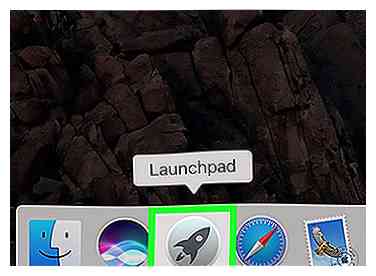 1 Öffnen Sie das Launchpad. Es ist das silberne Symbol im Dock, das wie eine Rakete aussieht. Das Dock ist eine Gruppe von Symbolen, die normalerweise am unteren Bildschirmrand zu finden sind. Es kann jedoch auch auf die linke oder rechte Seite des Bildschirms verschoben werden.[1]
1 Öffnen Sie das Launchpad. Es ist das silberne Symbol im Dock, das wie eine Rakete aussieht. Das Dock ist eine Gruppe von Symbolen, die normalerweise am unteren Bildschirmrand zu finden sind. Es kann jedoch auch auf die linke oder rechte Seite des Bildschirms verschoben werden.[1] - Wenn Sie sich auf einem Laptop befinden, können Sie Launchpad auch mit einer Vier-Finger-Pinch-Geste auf dem Trackpad öffnen.
- Sie können es möglicherweise auch öffnen, indem Sie drücken F4 auf der Tastatur.
-
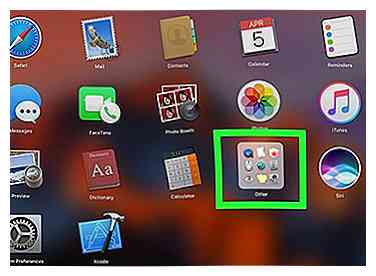 2 Drücke den Andere Mappe. Es ist ein quadratisches Symbol mit mehreren kleineren Symbolen.
2 Drücke den Andere Mappe. Es ist ein quadratisches Symbol mit mehreren kleineren Symbolen. -
 3 Klicken Terminal. Die Terminal-Anwendung wird jetzt zur Eingabeaufforderung gestartet.
3 Klicken Terminal. Die Terminal-Anwendung wird jetzt zur Eingabeaufforderung gestartet. - Wenn das Terminal im Ordner "Andere" nicht angezeigt wird, wurde es möglicherweise an anderer Stelle im Launchpad verschoben. Wenn Sie es nicht finden können, versuchen Sie es mit einer anderen Methode.
Methode zwei von drei:
Spotlight verwenden
-
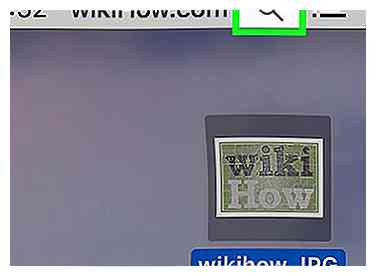 1 Klicken Sie auf das Spotlight-Symbol. Es ist die Lupe in der oberen rechten Ecke des Bildschirms.[2]
1 Klicken Sie auf das Spotlight-Symbol. Es ist die Lupe in der oberen rechten Ecke des Bildschirms.[2] - Sie können Spotlight auch öffnen, indem Sie drücken ⌘ Befehl+Raum auf der Tastatur.
-
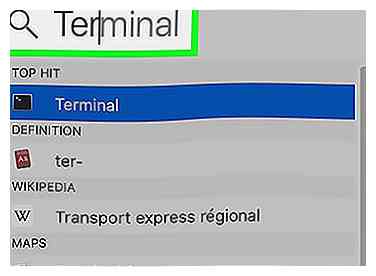 2 Art Terminal in das Suchfeld. "Terminal" wird in den Suchergebnissen angezeigt.
2 Art Terminal in das Suchfeld. "Terminal" wird in den Suchergebnissen angezeigt. -
 3 Doppelklick Terminal. Die Terminal-Anwendung wird jetzt zur Eingabeaufforderung gestartet.
3 Doppelklick Terminal. Die Terminal-Anwendung wird jetzt zur Eingabeaufforderung gestartet.
Methode drei von drei:
Finder verwenden
-
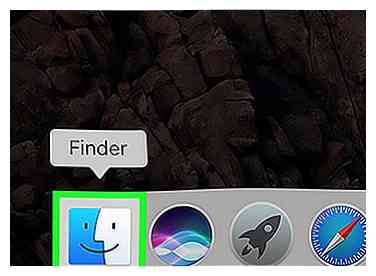 1 Finder öffnen Es ist das Symbol am unteren Bildschirmrand, das wie ein zweifarbiges lächelndes Gesicht aussieht.
1 Finder öffnen Es ist das Symbol am unteren Bildschirmrand, das wie ein zweifarbiges lächelndes Gesicht aussieht. -
 2 Klicken Anwendungen. Es ist im linken Bereich des Finders.
2 Klicken Anwendungen. Es ist im linken Bereich des Finders. - Wenn im linken Bereich "Anwendungen" nicht angezeigt wird, klicken Sie auf Gehen am oberen Bildschirmrand und wählen Sie Anwendungen.
-
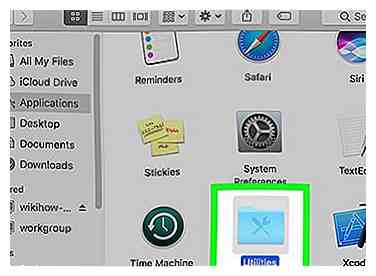 3 Klicken Dienstprogramme. Möglicherweise müssen Sie nach unten scrollen, um sie zu finden.
3 Klicken Dienstprogramme. Möglicherweise müssen Sie nach unten scrollen, um sie zu finden. -
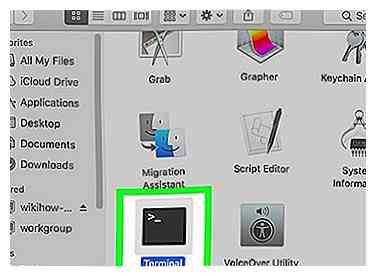 4 Doppelklick Terminal. Möglicherweise müssen Sie nach unten scrollen, um sie zu finden. Die Terminal-Anwendung wird jetzt zur Eingabeaufforderung gestartet.[3]
4 Doppelklick Terminal. Möglicherweise müssen Sie nach unten scrollen, um sie zu finden. Die Terminal-Anwendung wird jetzt zur Eingabeaufforderung gestartet.[3]
Facebook
Twitter
Google+
 Minotauromaquia
Minotauromaquia
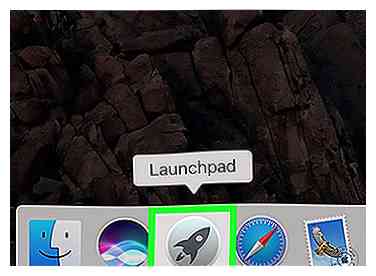 1 Öffnen Sie das Launchpad. Es ist das silberne Symbol im Dock, das wie eine Rakete aussieht. Das Dock ist eine Gruppe von Symbolen, die normalerweise am unteren Bildschirmrand zu finden sind. Es kann jedoch auch auf die linke oder rechte Seite des Bildschirms verschoben werden.[1]
1 Öffnen Sie das Launchpad. Es ist das silberne Symbol im Dock, das wie eine Rakete aussieht. Das Dock ist eine Gruppe von Symbolen, die normalerweise am unteren Bildschirmrand zu finden sind. Es kann jedoch auch auf die linke oder rechte Seite des Bildschirms verschoben werden.[1] 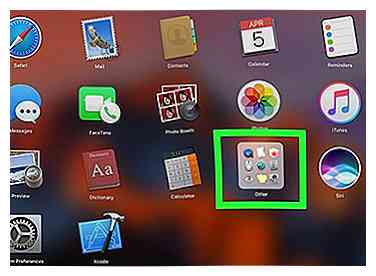 2 Drücke den
2 Drücke den  3 Klicken
3 Klicken 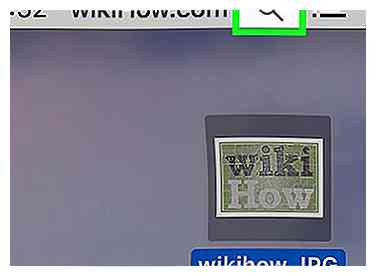 1 Klicken Sie auf das Spotlight-Symbol. Es ist die Lupe in der oberen rechten Ecke des Bildschirms.[2]
1 Klicken Sie auf das Spotlight-Symbol. Es ist die Lupe in der oberen rechten Ecke des Bildschirms.[2] 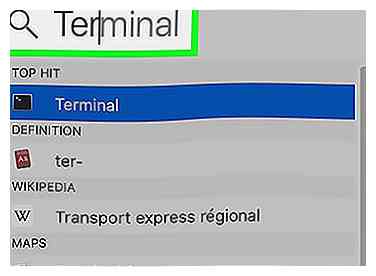 2 Art Terminal in das Suchfeld. "Terminal" wird in den Suchergebnissen angezeigt.
2 Art Terminal in das Suchfeld. "Terminal" wird in den Suchergebnissen angezeigt.  3 Doppelklick
3 Doppelklick 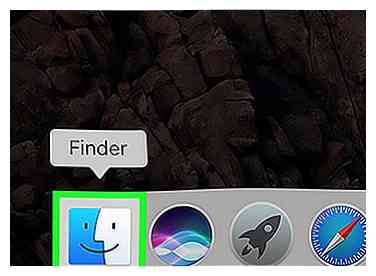 1 Finder öffnen Es ist das Symbol am unteren Bildschirmrand, das wie ein zweifarbiges lächelndes Gesicht aussieht.
1 Finder öffnen Es ist das Symbol am unteren Bildschirmrand, das wie ein zweifarbiges lächelndes Gesicht aussieht.  2 Klicken
2 Klicken 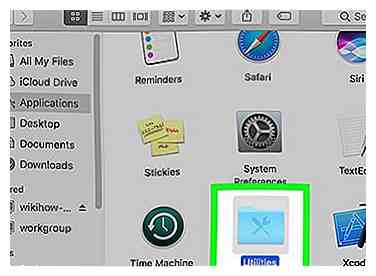 3 Klicken
3 Klicken 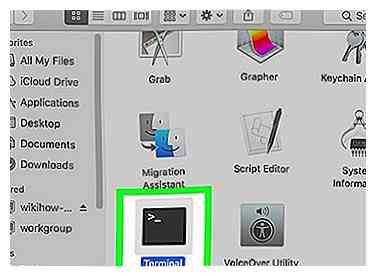 4 Doppelklick
4 Doppelklick